您好,登錄后才能下訂單哦!
您好,登錄后才能下訂單哦!
這篇文章將為大家詳細講解有關如何搭建Git倉庫,小編覺得挺實用的,因此分享給大家做個參考,希望大家閱讀完這篇文章后可以有所收獲。
GitLab是一款使用MIT許可證的基于網絡的Git倉庫管理工具,我們可以使用它來搭建自己的Git倉庫,本文將介紹如何使用Gitlab在Linux下快速搭建Git倉庫。
在Linux(CenterOS7.6)下我們會以Docker的方式來安裝Gitlab,對Docker不了解的朋友可以參考:開發者必備Docker命令。
docker pull gitlab/gitlab-ce
需要注意的是我們的Gitlab的http服務運行在宿主機的1080端口上,這里我們將Gitlab的配置,日志以及數據目錄映射到了宿主機的指定文件夾下,防止我們在重新創建容器后丟失數據。
docker run --detach \ --publish 10443:443 --publish 1080:80 --publish 1022:22 \ --name gitlab \ --restart always \ --volume /mydata/gitlab/config:/etc/gitlab \ --volume /mydata/gitlab/logs:/var/log/gitlab \ --volume /mydata/gitlab/data:/var/opt/gitlab \ gitlab/gitlab-ce:latest
由于Gitlab運行在1080端口上,所以我們需要開放該端口,注意千萬不要直接關閉防火墻,否則Gitlab會無法啟動。
# 開啟1080端口 firewall-cmd --zone=public --add-port=1080/tcp --permanent # 重啟防火墻才能生效 systemctl restart firewalld # 查看已經開放的端口 firewall-cmd --list-ports
訪問地址:http://192.168.3.101:1080/
由于Gitlab啟動比較慢,需要耐心等待10分鐘左右,如果Gitlab沒有啟動完成訪問,會出現如下錯誤。
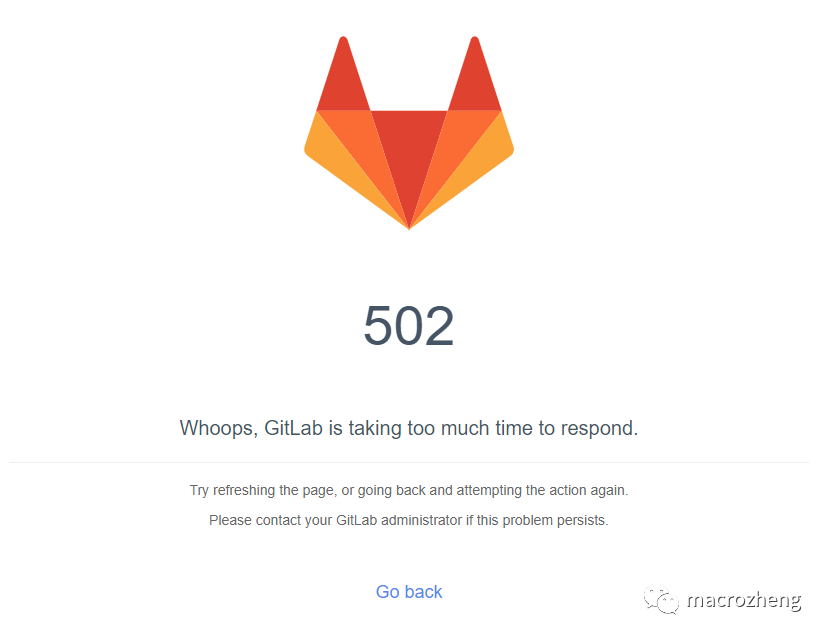
可以通過docker命令動態查看容器啟動日志來知道gitlab是否已經啟動完成。
docker logs gitlab -f
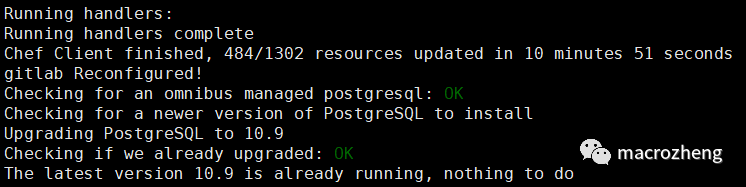
Gitlab啟動完成后第一次訪問,會讓你重置root帳號的密碼
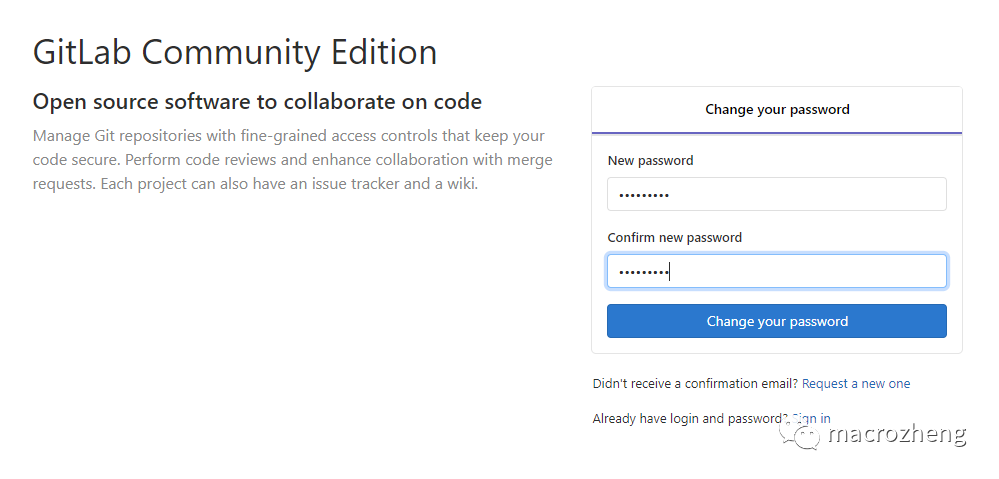
重置完成后輸入帳號密碼登錄
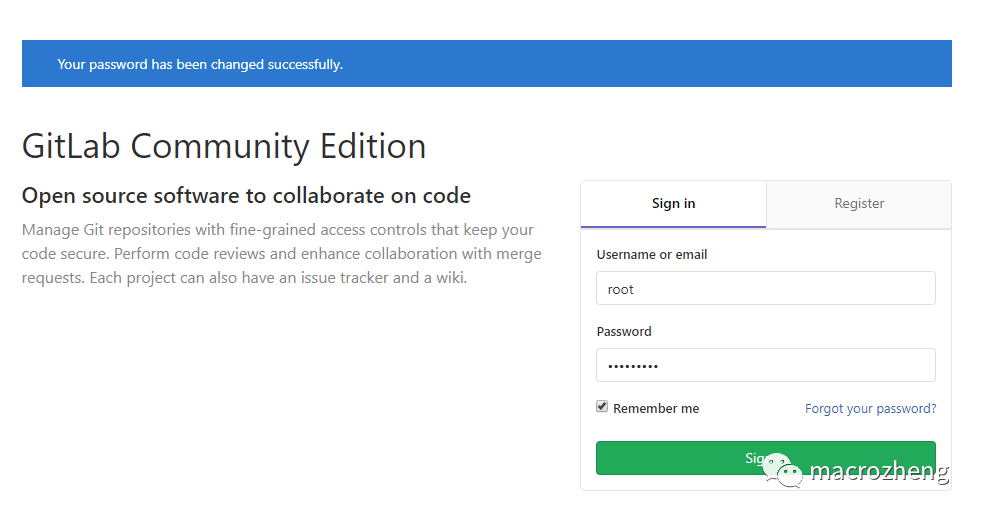
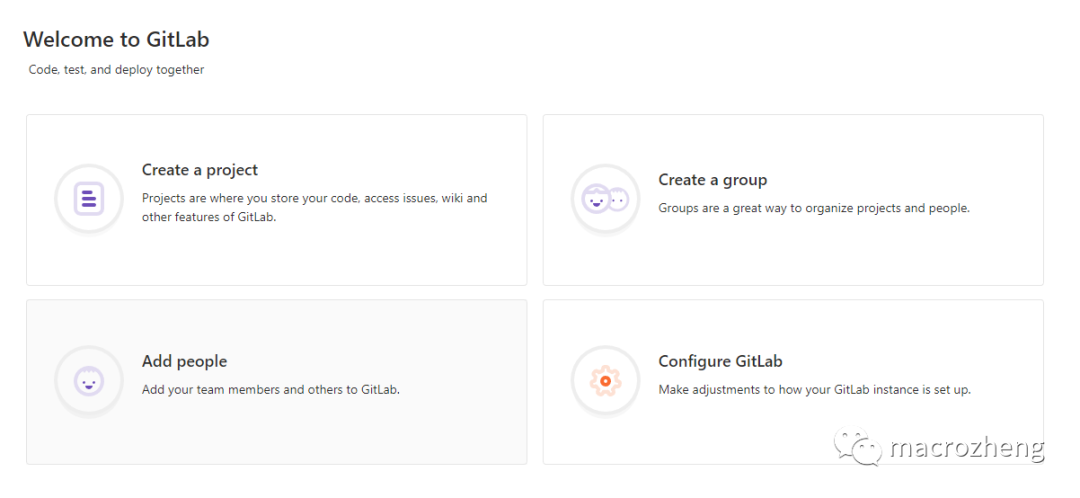
首先我們需要創建一個組織,然后在這個組織下分別創建用戶和項目,這樣同組織的用戶就可以使用該組織下的項目了。
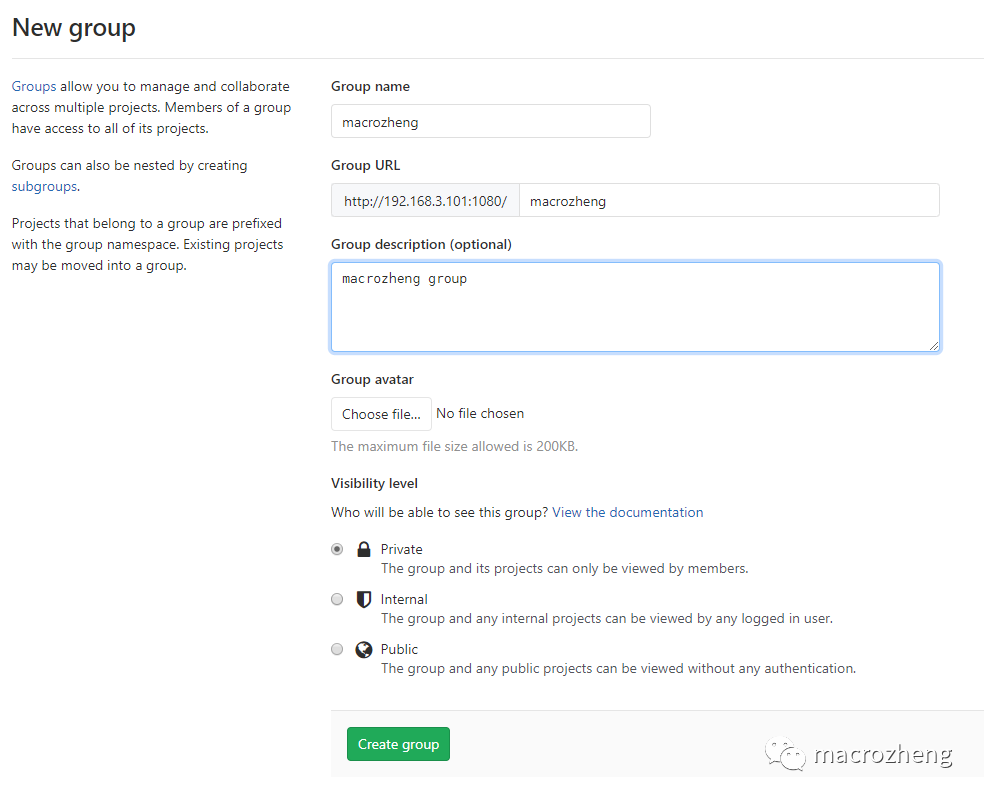
找到添加用戶的按鈕
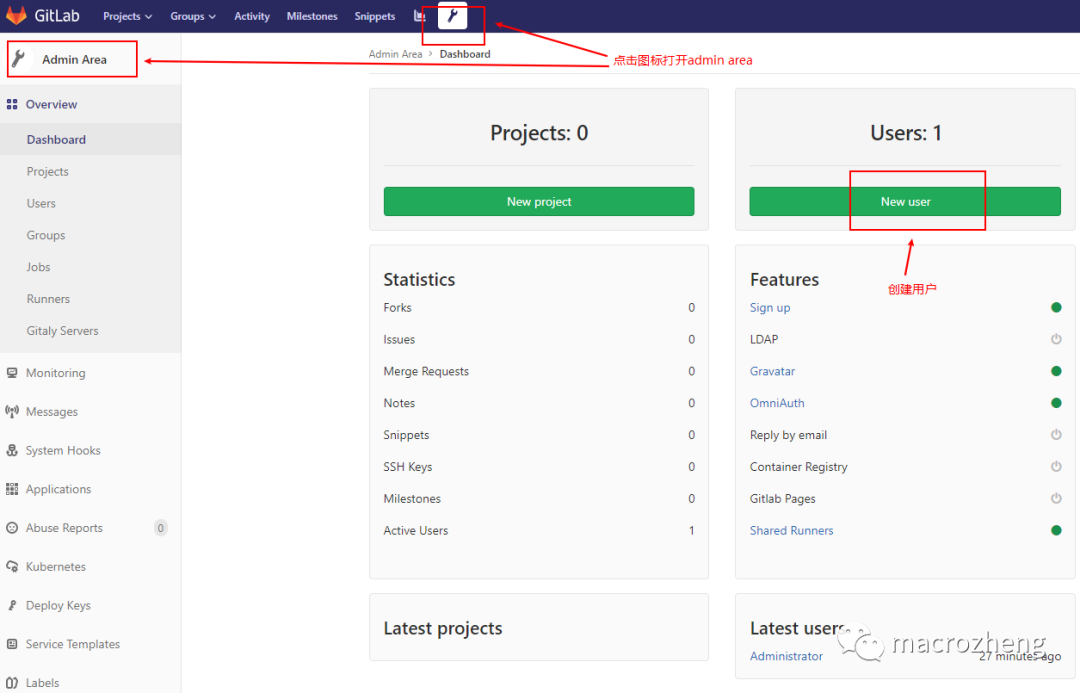
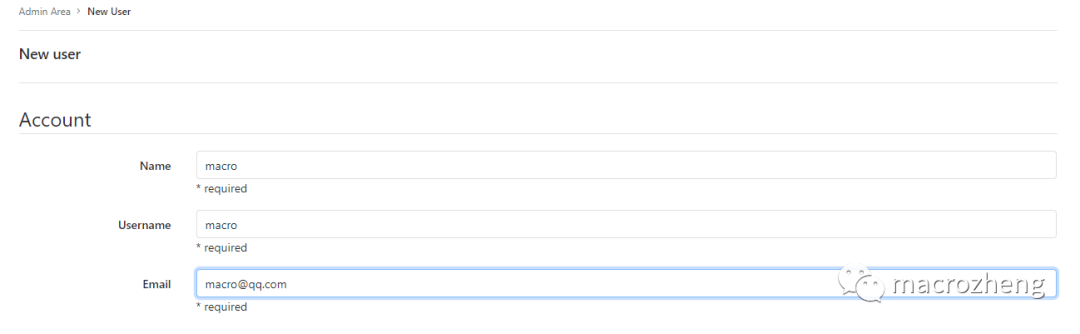
在編輯界面中修改用戶密碼
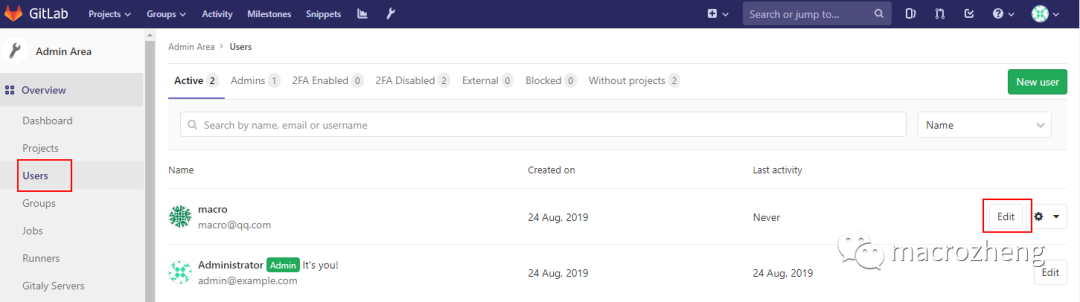

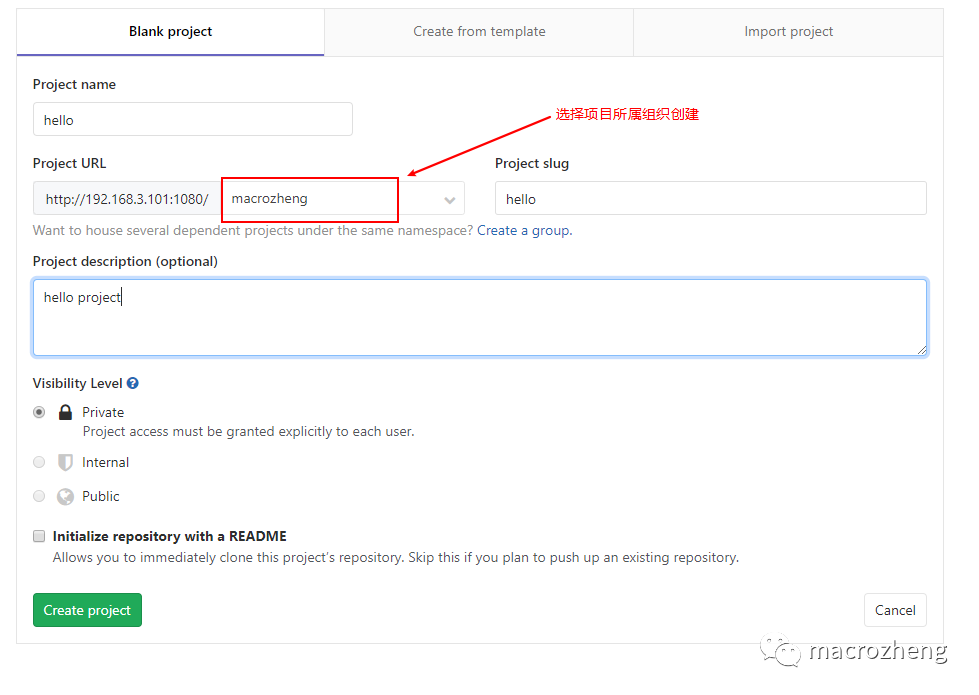

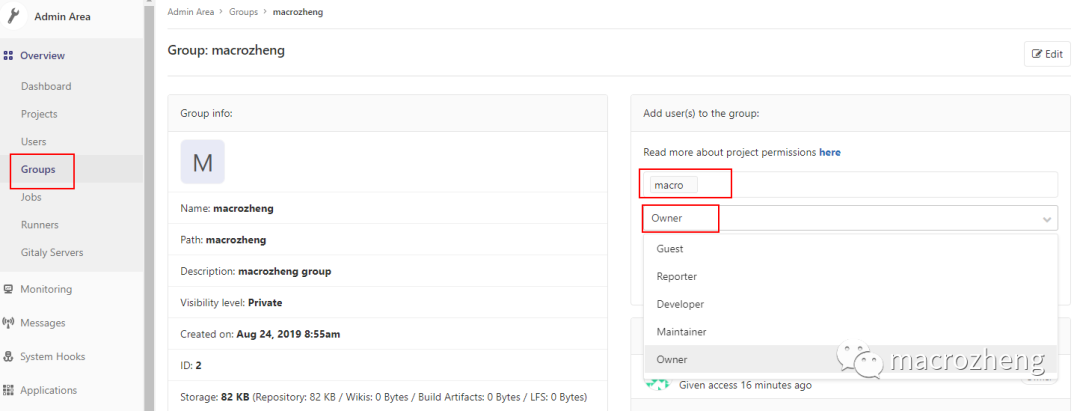
下載地址:https://github.com/git-for-windows/git/releases/download/v2.23.0.windows.1/Git-2.23.0-64-bit.exe
下載完成后,一路點擊Next安裝即可。
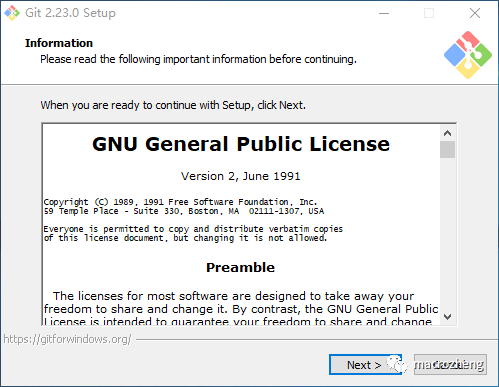
找到項目clone的地址:
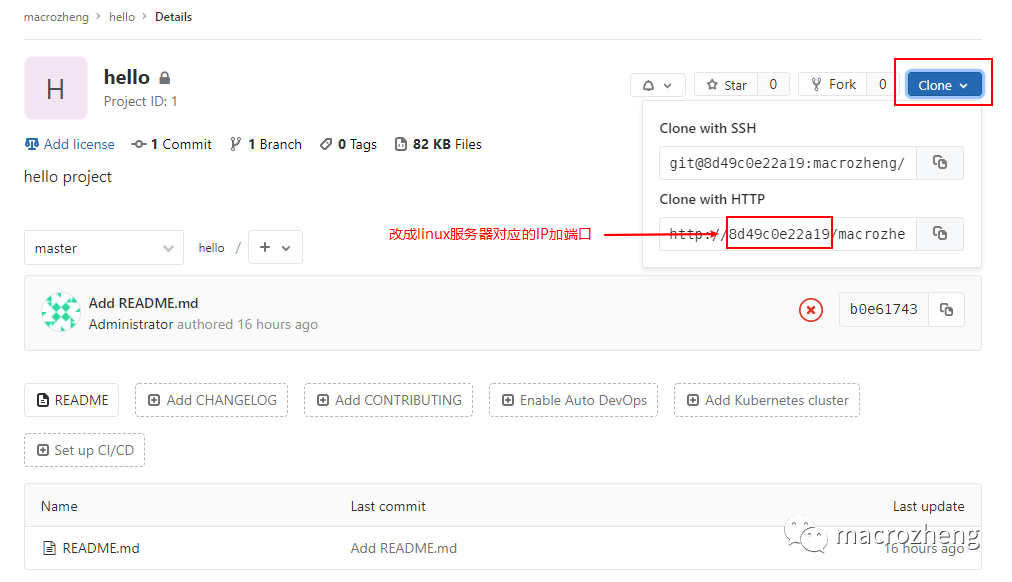
打開Git命令行工具:
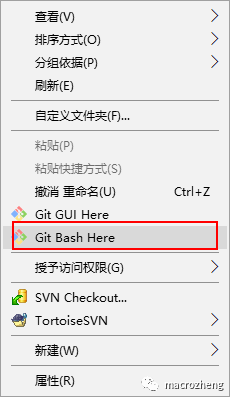
執行以下命令clone項目到本地:
git clone http://192.168.3.101:1080/macrozheng/hello.git
進入項目目錄,修改一下README.md并提交:
# 進入項目工程目錄 cd hello/ # 將當前修改的文件添加到暫存區 git add . # 提交代碼 git commit -m "first commit"
git push
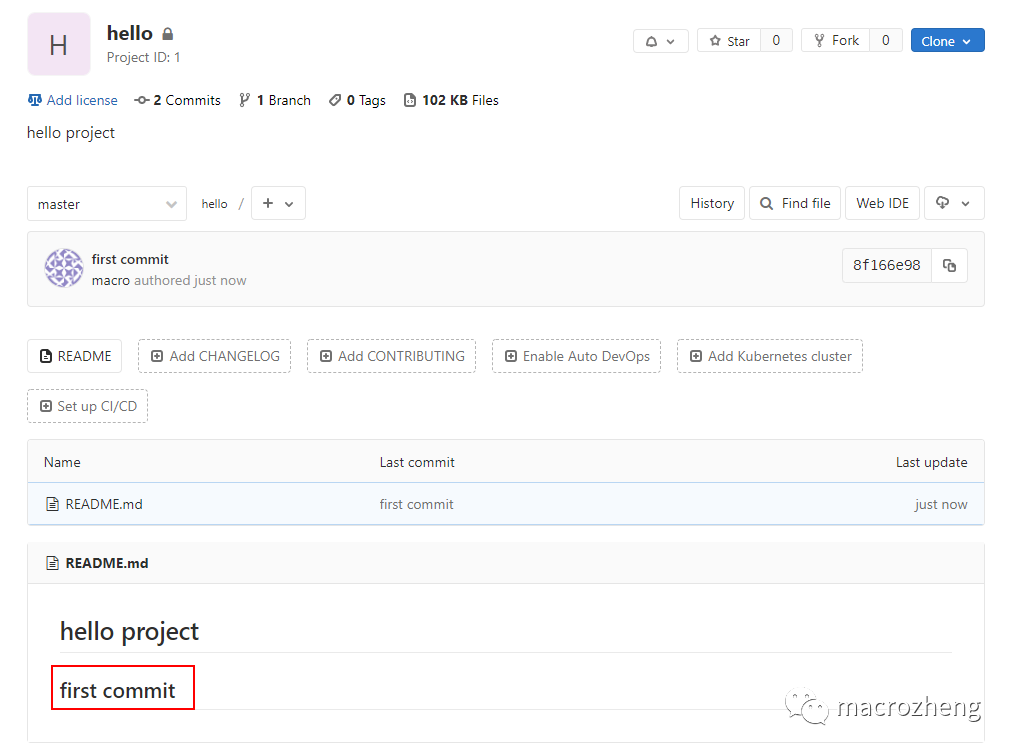
在Gitlab上修改readme中的文件內容:
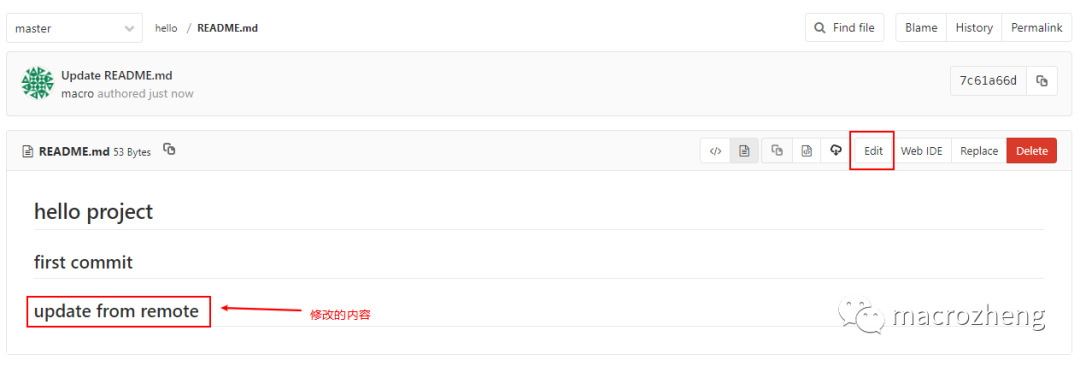
拉取代碼:
git pull
# 切換并從當前分支創建一個dev分支 git checkout -b dev # 將新創建的dev分支推送到遠程倉庫 git push origin dev
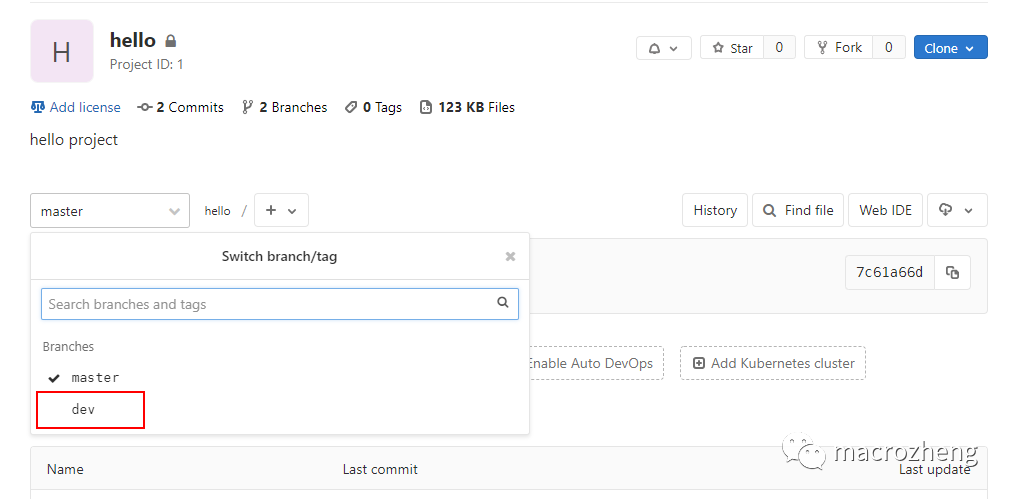
# 切換到dev分支 git checkout dev # 查看本地倉庫文件狀況 git status # 查看本地所有分支 git branch # 查看提交記錄 git log
關于“如何搭建Git倉庫”這篇文章就分享到這里了,希望以上內容可以對大家有一定的幫助,使各位可以學到更多知識,如果覺得文章不錯,請把它分享出去讓更多的人看到。
免責聲明:本站發布的內容(圖片、視頻和文字)以原創、轉載和分享為主,文章觀點不代表本網站立場,如果涉及侵權請聯系站長郵箱:is@yisu.com進行舉報,并提供相關證據,一經查實,將立刻刪除涉嫌侵權內容。